Keynote过渡效果如何设置 Keynote过渡效果设置图文教程
关于电脑装机必须的软件,比如windows office系列办公软件、网页浏览器、杀毒软件、安全防护软件、刻录软件、压缩软件、下载工具、多媒体播放软件、多媒体编辑软件、输入法、图片查看和处理软件、聊天沟通工具、系统工具与驱动补丁工具等。
很多用户对Keynote中的过渡效果比较关心,幻灯片之间好的过渡会起到很不错的效果。Keynote过渡效果怎么设置?小编带来了Keynote过渡效果设置教程,有兴趣了解一下的都来瞅瞅吧!
想要了解更多Keynote操作就去看Keynote使用教程吧:
Keynote过渡效果设置教程:
1、在幻灯片导航器中选择某张幻灯片。
2、点按右侧边栏顶部附近的“添加效果”按钮。
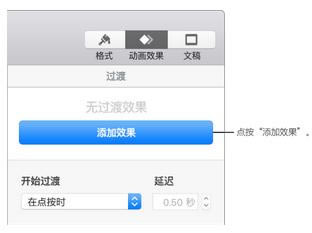
如果没有看到边栏,或边栏中没有“添加效果”按钮,请点按工具栏中的 “动画效果”按钮。
3、选取一种过渡(“神奇移动”除外,在单独的主题中另有描述);滚动来查看所有过渡。
过渡的预览将会播放,同时幻灯片导航器会在幻灯片的一角显示一个蓝色的标记来表示过渡已添加。

4、若要更改过渡,请点按边栏顶部的“更改”按钮。
5、使用边栏中的控制设定过渡选项,如持续时间和方向。
看到的选项取决于所添加的过渡。
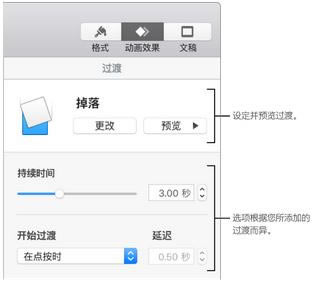
如果您选取让过渡自动开始,则它将在您推进上一张幻灯片后立即开始播放。
若要移除过渡,请点按“更改”按钮,然后选取“无”。
【提示】若要将相同过渡应用到多张幻灯片上,请将过渡应用到一张幻灯片,然后多次复制该幻灯片。在复制的幻灯片中添加内容时,已包含过渡。
相关推荐:
各位小伙伴,以上就是全部的关于Keynote过渡效果设置教程的介绍啦,如果你还没有尝试过这种设置,现在就可以去操作一下啦。
装机软件,全自动在线安装过程,无需电脑技术,小白在家也可自己完成安装,纯净稳定,装机必备之选!
……